Cách chia ổ cứng máy đơn giản bằng Partition Wizard Portable là giải pháp tối ưu không gian lưu trữ. Công cụ này hỗ trợ người dùng quản lý các phân vùng khoa học, giúp máy tính hoạt động ổn định và mượt mà hơn. Toàn bộ dữ liệu của bạn được sắp xếp gọn gàng, logic sau khi thực hiện.

Cách chia ổ cứng - dùng Partition Wizard Portable
Tổng quan về Partition Wizard Portable
Partition Wizard Portable là phần mềm chuyên dụng, cung cấp cho người dùng những công cụ mạnh mẽ để quản lý ổ đĩa. Ứng dụng cho phép bạn thực hiện nhiều thao tác phức tạp liên quan đến phân vùng trực quan. Sản phẩm này giúp tối ưu hóa việc sử dụng ổ cứng, từ đó cải thiện hiệu suất chung của hệ thống. Khả năng tương thích của chương trình cũng rất rộng rãi, đáp ứng được hầu hết nhu cầu của người sử dụng hiện nay.
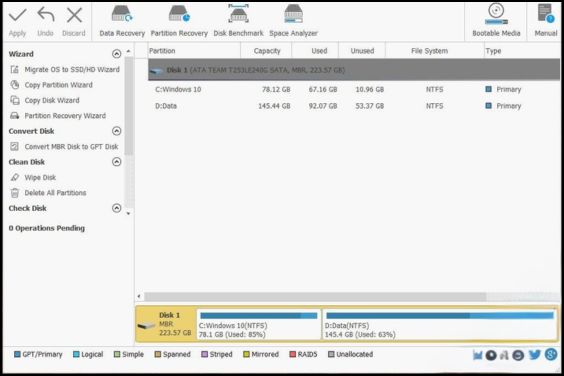
Phần mềm Partition Wizard Portable
Hệ điều hành
MiniTool Partition Wizard Portable có thể hoạt động ổn định trên nhiều nền tảng khác nhau, bao gồm:
- Windows 11
- Windows 10
- Windows 8.1/8
- Windows 7
- Windows Vista
- Windows XP
Hệ thống tập tin (File System)
MiniTool Partition Wizard Portable làm việc được với hầu hết các định dạng tệp tin thông dụng, cụ thể là:
- FAT12/16/32
- NTFS
- exFAT
- Ext2/3/4
Thiết bị lưu trữ
Partition Wizard Portable có khả năng nhận diện và thao tác trên nhiều loại phần cứng lưu trữ đa dạng:
- HDD (ổ cứng cơ truyền thống)
- SSD (ổ cứng thể rắn)
- SSHD (ổ cứng lai)
- External Hard Drive
- USB Flash Drive
- SD card
- Dynamic disk
- Hardware RAID
Tính năng nổi bật của Partition Wizard Technician 12.9
Phiên bản Partition Wizard Technician 12.9 Portable tích hợp hàng loạt chức năng hữu ích cho việc quản lý ổ đĩa. Những công cụ này giúp bạn kiểm soát hoàn toàn các phân vùng trên máy tính cá nhân. Người dùng có thể thực hiện từ những tác vụ cơ bản đến các thao tác chuyên sâu dễ dàng. Tất cả đều được thiết kế để đảm bảo an toàn tối đa cho dữ liệu của bạn.
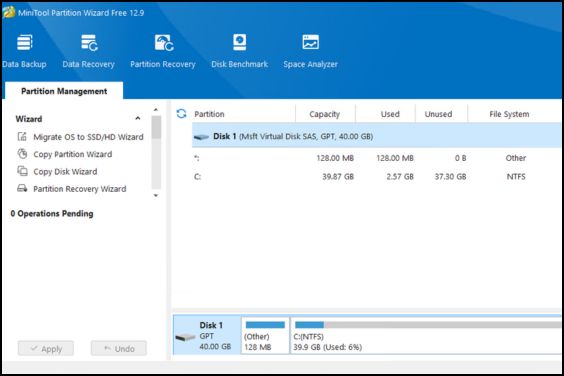
Các tính năng của Partition Wizard Portable
Tính năng quản lý phân vùng cơ bản
Đây là nhóm chức năng nền tảng giúp người dùng thực hiện các thao tác thiết yếu trên ổ cứng của mình .
- Phân vùng ổ đĩa (Partition): Công cụ cho phép người dùng tạo mới, xóa bỏ và tùy chỉnh kích thước của các phân vùng một cách nhanh chóng, linh hoạt .
- Di chuyển phân vùng (Move Partition): Bạn có thể thay đổi vị trí của các phân vùng trên ổ đĩa mà không làm ảnh hưởng hay gây mất mát dữ liệu chứa bên trong .
- Gộp phân vùng (Merge Partition): Tiện ích này hỗ trợ hợp nhất nhiều phân vùng khác nhau thành một phân vùng duy nhất có dung lượng lớn hơn, giúp tối ưu hóa không gian lưu trữ .
- Sao lưu và phục hồi (Backup and Recovery): Phần mềm cung cấp giải pháp sao lưu toàn bộ phân vùng và khôi phục lại khi cần thiết, giúp giảm thiểu rủi ro mất mát dữ liệu quan trọng .
- Kiểm tra và sửa lỗi (Check and Fix): Chức năng này giúp quét, phát hiện và sửa chữa các lỗi phát sinh trên hệ thống tập tin của ổ đĩa, đảm bảo sự hoạt động ổn định và bảo vệ an toàn cho dữ liệu .
Tính năng quản lý chi tiết
Nhóm chức năng này của Partition Wizard Portable cung cấp các tùy chỉnh sâu hơn, cho phép cá nhân hóa và sắp xếp các phân vùng khoa học .
- Tạo, xóa, định dạng (Format), sao chép (Copy) phân vùng: Thực hiện các thao tác quản lý cơ bản nhất đối với từng phân vùng riêng lẻ .
- Sắp xếp, ẩn/hiện phân vùng: Bạn có thể tổ chức lại thứ tự các phân vùng hoặc ẩn đi những phân vùng không muốn hiển thị để tăng cường sự riêng tư .
- Đặt tên (Label) và đổi ký tự ổ đĩa: Dễ dàng đặt tên cho từng ổ đĩa để tiện nhận biết và thay đổi ký tự đại diện (C, D, E...) theo ý muốn .
- Thay đổi số sê-ri của phân vùng: Một tùy chọn nâng cao cho phép thay đổi mã định danh của phân vùng .
Tính năng thao tác nâng cao
Ngoài ra, Partition Wizard Portable còn là công cụ mạnh mẽ dành cho các tác vụ phức tạp hơn, đòi hỏi sự chính xác cao .
- Thay đổi kích thước, hợp nhất hoặc tách phân vùng: Ngoài việc gộp, bạn còn có thể tách một phân vùng lớn thành nhiều phân vùng nhỏ hơn hoặc thay đổi dung lượng của chúng một cách linh hoạt .
- Chuyển đổi định dạng giữa FAT và NTFS: Công cụ cho phép chuyển đổi hệ thống tập tin của một phân vùng giữa FAT và NTFS mà không cần phải định dạng lại, giúp bảo toàn toàn bộ dữ liệu .
- Chuyển đổi định dạng ổ đĩa giữa MBR và GPT: Hỗ trợ chuyển đổi toàn bộ cấu trúc của ổ đĩa từ chuẩn MBR (Master Boot Record) sang GPT (GUID Partition Table) và ngược lại, rất hữu ích khi làm việc với các hệ điều hành và phần cứng mới .
Tính năng sao chép và di chuyển hệ điều hành
MiniTool Partition Wizard Technician 12.9 Portable hỗ trợ di chuyển toàn bộ hệ điều hành từ ổ cứng cũ sang một thiết bị lưu trữ mới. Quá trình này đặc biệt hữu ích khi bạn muốn nâng cấp từ HDD lên SSD để cải thiện tốc độ. Toàn bộ hệ thống, ứng dụng và thiết lập cá nhân sẽ được sao chép nguyên vẹn. Bạn sẽ tiết kiệm được rất nhiều thời gian so với việc cài đặt lại từ đầu.
Các tính năng hữu ích khác của Partition Wizard Portable
Ngoài việc chia ổ đĩa, phần mềm còn cung cấp nhiều tiện ích quản lý khác.
- Gộp phân vùng (Merge Partition): Bạn có thể hợp nhất hai phân vùng liền kề thành một để có không gian lưu trữ lớn hơn mà không lo mất mát dữ liệu.
- Mở rộng phân vùng (Extend Partition): Chức năng này cho phép bạn lấy dung lượng trống từ một phân vùng khác để bổ sung cho phân vùng đang bị đầy (ví dụ như ổ C).
- Sao chép ổ đĩa (Copy Disk): Tiện ích này tạo ra một bản sao hoàn chỉnh của toàn bộ ổ cứng, rất hữu dụng khi cần thay thế hoặc nâng cấp phần cứng.
Link Download MiniTool Partition Wizard Technician 12.9 Portable
Để bắt đầu sử dụng, bạn cần tải về phiên bản phù hợp với máy tính của mình. Dưới đây là liên kết để bạn có thể download trực tiếp MiniTool Partition Wizard Technician 12.9 Portable tại: Link tải 1 / Link tải 2
Hướng dẫn tải và cài đặt Partition Wizard Technician 12.9 Portable
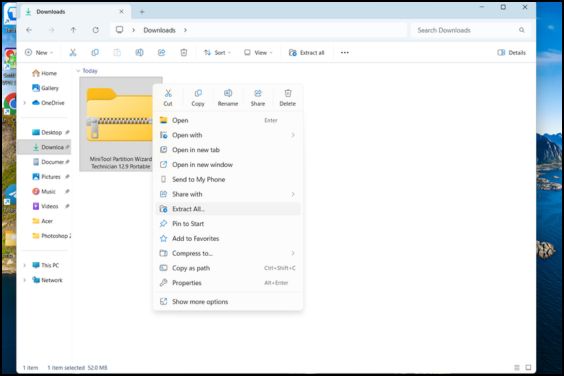
Các bước tải Partition Wizard Technician 12.9 Portable
Quá trình cài đặt Partition Wizard Portable khá đơn giản và không đòi hỏi nhiều kiến thức kỹ thuật. Bạn chỉ cần làm theo các bước được mô tả dưới đây để hoàn tất.
- Bước 1: Sau khi tải tệp tin về máy, bạn sử dụng phần mềm WinRAR hoặc 7-Zip để giải nén.
- Bước 2: Mở thư mục vừa giải nén và tìm đến tệp cài đặt có định dạng .exe.
- Bước 3: Nhấp đúp chuột vào tệp tin đó để khởi chạy trình cài đặt.
- Bước 4: Một cửa sổ sẽ hiện ra, bạn chỉ cần nhấn Next, đồng ý với các điều khoản và tiếp tục chọn Next cho đến khi thấy nút Install.
- Bước 5: Nhấn vào Install và chờ đợi trong vài phút để hệ thống tự động hoàn tất.
- Bước 6: Khi quá trình kết thúc, bạn nhấn Finish để đóng cửa sổ cài đặt và khởi chạy ứng dụng.
Hướng dẫn sử dụng Partition Wizard Portable để chia ổ đĩa
Cách chia ổ cứng máy đơn giản bằng Partition Wizard Portable sẽ trở nên dễ dàng hơn bao giờ hết với các bước sau. Thao tác này giúp bạn tạo ra phân vùng mới từ dung lượng trống của một ổ đĩa đã có.
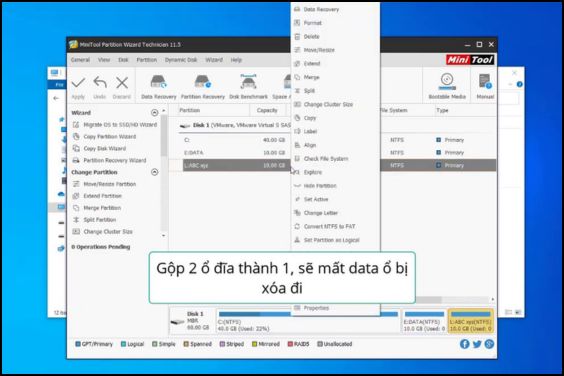
Cách dùng Partition Wizard Portable chia ổ đĩa
Bước 1: Thu nhỏ phân vùng hiện có để tạo không gian trống
- Đầu tiên, bạn cần khởi chạy chương trình MiniTool Partition Wizard Portable.
- Tại giao diện chính, hãy nhấp chuột phải vào phân vùng muốn lấy dung lượng (ví dụ ổ D) và chọn Move/Resize.
- Một cửa sổ mới sẽ xuất hiện, cho phép bạn điều chỉnh kích thước của phân vùng đó. Hãy kéo thanh trượt từ phải qua trái hoặc nhập dung lượng cần tách vào ô Unallocated Space After.
- Nhấn OK để xác nhận, một vùng trống có nhãn "Unallocated" sẽ hiển thị ngay sau đó.
Bước 2: Tạo phân vùng mới từ không gian trống
- Tiếp theo, hãy nhấp chuột phải vào khu vực Unallocated vừa hình thành rồi chọn lệnh Create.
- Trong bảng thiết lập "Create New Partition", bạn cần cấu hình vài thông số cho ổ đĩa mới. Hãy đặt tên tại mục Partition Label, chọn ký tự đại diện ở phần Drive Letter. Mục File System nên được giữ nguyên là NTFS để tương thích tốt nhất với Windows.
- Bấm OK để hoàn tất việc thiết lập thông tin cho phân vùng sắp ra đời.
Bước 3: Áp dụng và hoàn tất
- Tất cả các thay đổi bạn vừa thực hiện chỉ là tạm thời và chưa có hiệu lực ngay lập tức. Để phần mềm bắt đầu quá trình xử lý, hãy tìm và nhấn vào nút Apply ở góc trên bên trái giao diện.
- Một hộp thoại xác nhận sẽ hiện ra, bạn chỉ cần chọn Yes để tiếp tục. Chương trình sẽ tự động làm việc, thời gian hoàn thành phụ thuộc vào dung lượng ổ cứng và cấu hình máy tính của bạn.
Tổng kết
Bài viết đã hướng dẫn chi tiết cách chia ổ cứng máy đơn giản - cách dùng Partition Wizard Portable. Công cụ này thực sự là trợ thủ đắc lực trong việc quản lý không gian lưu trữ. Bạn hãy luôn nhớ sao lưu dữ liệu cẩn thận trước khi thực hiện bất kỳ thao tác nào lên ổ cứng.
Xem ngay laptop Acer Shadow SH16-74-7G41 Nitro 16 2025 có gì nổi bật?
